Mise à jour du logiciel, Options de mise à jour logicielle, Mise à jour du logiciel en utilisant le port usb – Pure Sensia 200D Connect User Manual
Page 87
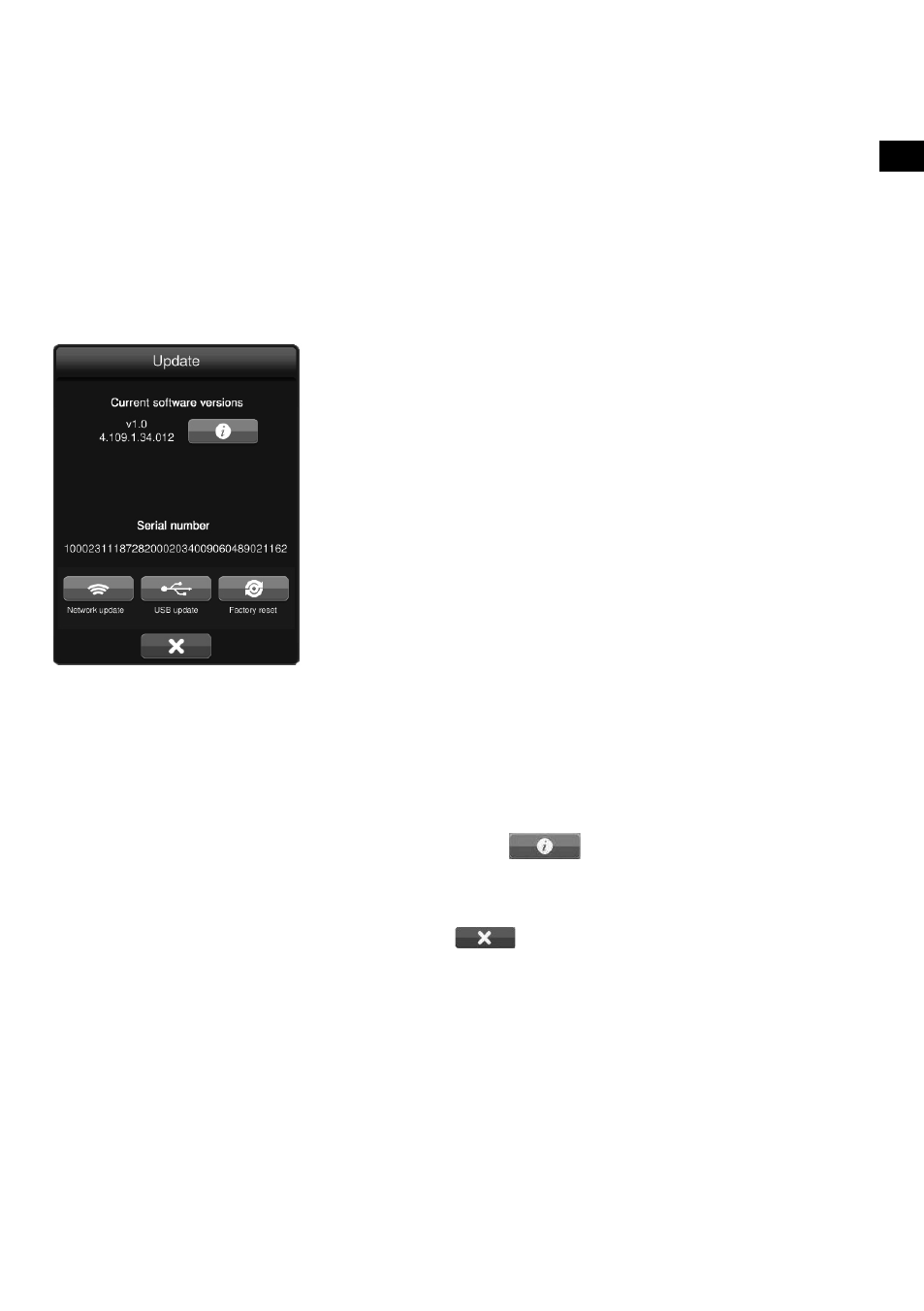
FR
27
FR
Mise à jour du logiciel
Options de mise à jour logicielle
Si une mise à jour logicielle automatique est disponible pour Sensia, un message apparaît à l'écran afin
de vous informer que la dernière version va être installée sur votre Sensia. Pour effectuer cette mise à jour,
appuyez sur le bouton
OK.
Remarque : pour le bon fonctionnement des mises à jour logicielles automatiques, Sensia doit être connecté
à votre réseau.
Remarque : n'éteignez pas votre Sensia pendant sa mise à jour logicielle.
Sensia peut également être mis à jour manuellement via votre connexion réseau ou le port USB.
Mise à jour du logiciel en utilisant la connexion
réseau
1. Appuyez sur
Paramètres pour afficher le menu des paramètres.
2. Appuyez sur l'icône
Mise à jour.
3. Appuyez sur l'icône
Mise à jour réseau.
4. Sensia se connecte à Internet pour rechercher les mises à jour
logicielles disponibles.
5. Si une mise à jour est disponible, Sensia lance la mise à jour du
logiciel.
Mise à jour du logiciel en utilisant le port USB
Contactez le support technique Pure : (http://support.pure.com) pour
obtenir plus d'informations sur la mise à jour de Sensia vers la dernière
version logicielle.
Affichage des détails sur la version logicielle
actuelle
Pour afficher plus d'informations sur la version logicielle actuellement
utilisée sur Sensia :
1. Appuyez sur
Paramètres pour afficher le menu des paramètres.
2. Appuyez sur l'icône
.
3. Une boîte de dialogue apparaît. Celle-ci résume les principales
fonctions/corrections de la version du logiciel actuellement utilisée
sur Sensia.
4. Appuyez sur
pour revenir au menu des paramètres.
